Ich habe mir ja vorgenommen auf meinen MDA Vario IV (t-mobile branded HTC Touch PRO) das originale, aktuelle und viel schickere HTC-ROM zu flashen. Jedoch möchte ich mir vorher eine Sicherung vom aktuellen ROM erstellen, damit ich im Zweifelsfall immer wieder zum Urzustand zurück kann. Und wie das geht, werde ich heute hier erklären. Folgende Werkzeuge werden benötigt:
- PHM Registry zum Bearbeiten der Registry auf dem HTC KLICK
- Programm-Paket zum Auslesen KLICK
- Basis-ROM zur Rekonstruktion KLICK
- Raphael Kitchen KLICK
1. Schritt – Änderung in der Registry
Dazu muss der Registry-Editor (PHM Registry) auf dem HTC installiert sein. PHM Registry starten und unter HKEY_LOCAL_MACHINESecurityPoliciesPolicies den Eintrag mit dem Namen 00001001 das dword von 2 auf 1 setzen. Danach das Mobile Phone neu starten, da sonst die nächsten Schritte fehlschlagen.
[singlepic id=165 w=150 mode=watermark] [singlepic id=166 w=150 mode=watermark] [singlepic id=167 w=150 mode=watermark]
2. Schritt – ROM-Dump erstellen
Während das Handy neu bootet, erstelle ich im Hauptverzeichnis auf meiner Festplatte ein Verzeichnis mit dem Namen htcdump und darin einen Ordner mit dem Namen romdum. Des Weiteren entpacke ich das Paket zum Auslesen des Roms in den Ordner htcdump. Unter den Dateien befindet sich eine Datei mit dem Namen itutils.dll. Diese übertrage ich auf die SD-Card vom HTC indem ich ihn als Festplatte anschließe und verschiebe sie anschließend in das Windows-Verzeichnis auf dem HTC. Hier ist es besonders wichtig, dass der HTC nicht über ActiveSync mit dem PC verbunden ist, da das Kopieren auf die SD-Card sonst fehlschlägt.
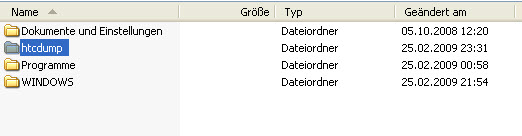
Nachdem sich die itutils.dll im Windows-Ordner vom HTC befindet, die Verbindung zwischen HTC und PC kurz trennen und dann beide über ActiveSync verbinden. Bitte darauf achten, dass man am besten keinen USB-Hub dazwischen hat, sondern den HTC direkt mit einem USB-Anschluss vom PC verbindet. Das ist jetzt zwar noch nicht wirklich wichtig, aber es schließt eventuell entstehende Probleme durch Treiber von Drittanbietern aus und zum Flashen sollte man immer eine direkte Verbindung zum Rechner benutzen.
Nun startet man über Start–> Ausführen–>cmd.exe und wechselt in das htcdump-Verzeichnis. Danach startet man folgenden Befehl: pdocread.exe -l (l=kleines L) In der Konsole erhält man folgende Ausgabe:
[singlepic id=162 w=133 mode=watermark] [singlepic id=163 w=300 mode=watermark]
Wenn das alles geklappt hat, dann können wir nun mit dem Auslesen und Erstellen der Dump-Dateien beginnen. Dazu geben wir nacheinander folgende Befehlszeilen in der schon geöffneten Konsole ein:
pdocread -w -d DSK1: -b 0x800 -p Part00 0 0x31f000 Part00.raw
pdocread -w -d DSK1: -b 0x800 -p Part01 0 0x480000 Part01.raw
pdocread -w -d DSK1: -b 0x800 -p Part02 0 0x7e80000 Part02.raw
pdocread -w -d DSK1: -b 0x800 -p Part03 0 0x143a0000 Part03.raw
Die Dauer ist von der Größe der Daten-Teile abhängig. Damit man einen Richtwert hat, habe ich mal die Zeit vom Start des Befehls bis zum Speichern der Datei gestoppt. Folgende Richtwerte sind dabei zustande gekommen:
Part00.raw: 00:19 [min:sec]
Part01.raw: 00:24 [min:sec]
Part02.raw: 11:50 [min:sec]
Part03.raw: 29:28 [min:sec]
Zum Schluss sah es bei mir in der Konsole dann so aus:
[singlepic id=168 w=450 mode=watermark]
Im Verzeichnis htcdump sollten sich jetzt also vier Dateien befinden.
bild5.jpg
Für die Rekonstruktion des ROMs benötigen wir allerdings nur Part01.raw und Part02.raw. Die restlichen Daten interessieren uns nicht. Um nun ein vollwertiges ROM zu erstellen, benötigen wir aus den oben angeführten Links das Basis-ROM und die Raphael Kitchen.
3. Schritt – ROM erstellen
Jetzt wird es magisch und erinnert mich irgendwie an 24. (Fenster gehen auf, werden geschlossen, lange Dateilisten laufen über den Bildschirm, allerdings gibt es keinen Uplink zu einem Sateliten. Kommt vielleicht in der nächsten Version. 🙂 ) Ich habe davon einfach mal einen Screencast gebaut.
httpv://www.youtube.com/watch?v=GgkXQZb0_jc
Zur Erklärung: Ich habe ein Verzeichnis mit dem Namen romkitchen angelegt und dorthin die RomKitchen entpackt. In das Verzeichnis BaseROM kommen die beiden Dump-Dateien von der Sicherung und aus dem Basis-Rom die RUU_signed.nbh. Danach startet man aus der Konsole heraus raphaelkitchen.cmd. Danach sind dann folgende Eingaben nötig:
e (extract a rom), b (if you want to rebuild …), „any key“ (z. B. Leertaste), c (cook a rom), a (…use the old …) jetzt das Play-Knöpfchen drücken und nachdem der grüne Fortschrittsbalken durchgelaufen ist, die Anwendung schließen. Die danach gestartete Anwendung könnt ihr ebenfalls schließen. (Zur Sicherheit habe ich noch mal auf Speichern gedrückt.)
Wenn alles ordnungsgemäß durchgelaufen ist, dann sollte im Verzeichnis eine Datei mit dem Namen ruu-signed.nbh zu finden sein. Das ist das gebaute Rom, welches mit der RomKitchen auch wieder auf den HTC zurück geflashed werden kann.
Zusatz: Unter Vista mit dem Mobile Center, welches ja ActiveSync abgelöst hat, hatte ich leider kein Erfolg. Das ROM vom HTC ließ sich trotz bestehender Verbindung nicht auslesen. Also bleiben eigentlich nur zwei Alternativen: entweder man besitzt noch ein WindowsXP, oder man versucht das Ganze über eine virtuelle Maschine. Letzteres habe ich jedoch noch nicht ausprobiert.
Wem das alles hier zu kompliziert ist, der kann sich auch hier das entsprechende ROM laden. Vielen Dank an xda-developers-forum. Ihr leistet verd… gute Arbeit.
Sollte man sich dazu entscheiden das originale ROM zu ersetzen, so wird dabei alles überschrieben, was vorher im Handy war. Das Aufspielen eines neuen ROMs kommt einem Hardreset gleich. Alle Programme und Daten sollten vorher gesichert sein, bzw. merkt euch die genauen Benutzerinformationen, damit ihr die hinterher wieder in das Gerät übertragen könnt, da diese Informationen von vielen Programmen zur Registrierung genutzt werden.
Schreibe den ersten Kommentar